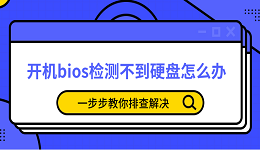那天我在打《CS2》的时候,朋友问我:“你鼠标 DPI 调多少啊?”我愣了一下。老实说,很多人用鼠标多年,也不知道自己用的是几档 DPI。其实这不是懒,而是压根不知道去哪看。别急,我们先搞清楚这个“DPI”到底是什么,再说怎么看。

一、DPI 是什么意思?
DPI,全称 Dots Per Inch,意思是鼠标每移动一英寸,屏幕光标移动的像素点数量。数值越高,光标移动就越快、越灵敏。比如:
800 DPI → 光标移动相对平稳,适合办公或设计。
1600 DPI → 移动更快,常见于游戏玩家。
3200 DPI 及以上 → 电竞级灵敏度。

所以,DPI 决定了鼠标的“手感”和“反应速度”,是非常核心的一个参数。而这个参数,其实是由鼠标内部传感器和“驱动程序”一起决定的。
二、使用驱动人生识别并优化鼠标驱动
当驱动安装不完整或版本过旧时,系统可能无法正确识别鼠标型号,自然也就无法读取到精准的 DPI 参数。甚至在游戏或设计软件中,灵敏度表现也会出现偏差。因此,要想真正了解自己的鼠标 DPI,第一步是先确保驱动没问题,这可以借助专业工具“驱动人生”来帮忙。

 好评率97%
好评率97%  下载次数:4571903
下载次数:4571903
1、打开驱动人生进行全面诊断,检测电脑的各项硬件及驱动是否正常。
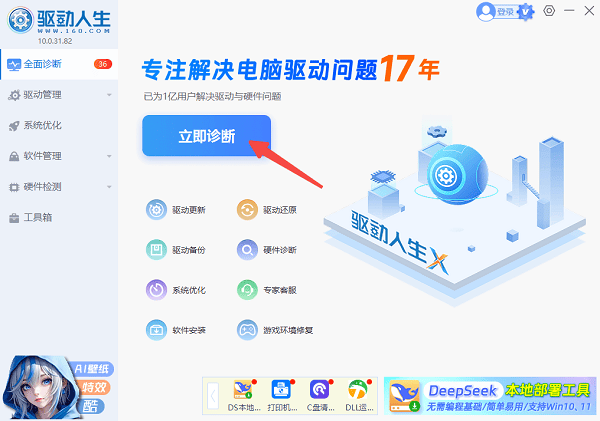
3、在检测结果中,找到鼠标设备,查看驱动版本信息。
4、如果提示“驱动待升级”或“不兼容”,点击“全面修复”,一同优化所有硬件驱动。
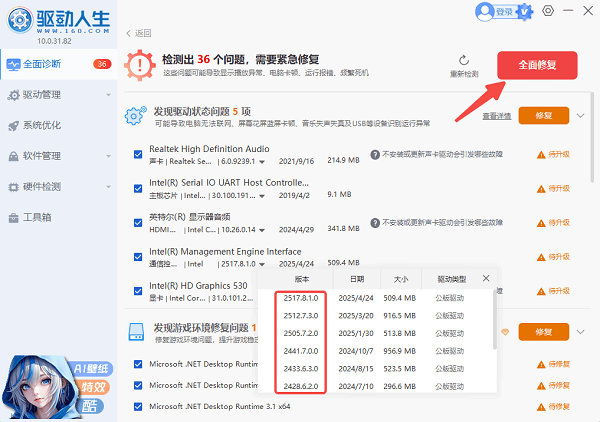
5、更新完成后重启电脑,再测试鼠标的移动速度与灵敏度。
经过驱动人生优化后,系统能更准确地识别鼠标传感器型号,进而让 DPI 响应更稳定,也能在控制面板或应用中反映出正确的灵敏度表现。
三、如何查看鼠标 DPI 数值
在驱动更新完成后,你可以通过以下方法查看鼠标DPI数值:
1、打开“控制面板 → 鼠标 → 指针选项”,调整或测试光标速度。
2、某些鼠标更新驱动后,会在设备属性或附加设置中显示 DPI 数值。
3、你也可以先通过驱动人生识别出的鼠标型号,再到对应的官网或参数说明中查看支持的 DPI 范围(比如 800–6400 DPI),这样,你就能知道自己的鼠标属于什么档次、在哪个灵敏度区间最合适。
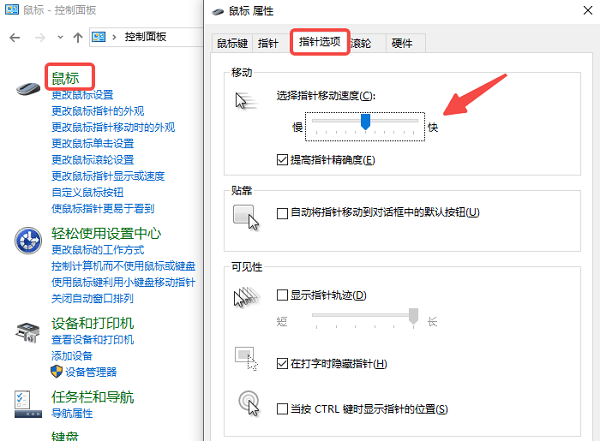
实际上,很多人关心的不是 DPI 的具体数字,而是——“我的鼠标到底正常不正常?”从驱动层面去优化,是比如稳妥的方式。使用“驱动人生”更新驱动,不仅能让系统识别出鼠标的真实性能,也能让操作更流畅、更精准。